 صفحه اصلی
صفحه اصلی فروشگاه محصولات
فروشگاه محصولات
- برای مشاهده فروشگاه کلیک کنید
- بسته های آموزشی After Effects
- نرم افزار After Effects 2024 با پلاگین
- آموزش مقدماتی محیط افتر افکت
- آموزش موشن گرافیک در افتر افکت
- ساخت پروژه موشن گرافیک تولید برق
- آموزش لوگو موشن در افتر افکت
- مقدماتی تا پیشرفته Element 3d
- آموزش کامل پلاگین Particular
- آموزش پلاگین های Trapcode Suite
- تکنیک موزیک ویدیو در افتر افکت
- آموزش پلاگین های VFX Suite
- آموزش کامل پلاگین Optical Flares
- ساخت صحنه های مت پینتینگ
- بسته های آموزشی Cinema 4d
- بسته های آموزشی Premiere Pro
- بسته های آموزشی داوینچی Davinci
- بسته های نرم افزار Moho
- بسته های آموزشی نرم افزار PFTrack
- بسته آموزش ساخت تصاویر NFT
- بسته آموزش کامل Photoshop
- آموزش کامل نرم افزار Mocha Pro
- آموزش نرم افزار Media Encoder
- آموزش کامل تکنیک DeepFace
- آموزش کامل تکنیک Motion Capture
- خرید تمام آموزش های وب سایت
- بسته آموزش فیلم های واقعیت مجازی
- آموزش Magic Lantern دوربین
 ویدیو پلاگین
ویدیو پلاگین تمام آموزش ها
تمام آموزش ها
- آموزش های کامل – کلیک کنید
- After Effects – افتر افکت
- Cinema 4d – سینما 4 بعدی
- Premiere Pro – پریمیر پرو
- 3d Max – سه بعدی مکس
- Photoshop – فتوشاپ
- Moho Pro – موهو
- Davinci Resolve – داوینچی
- Mocha Pro – موکا پرو
- Redshift – ردشیفت
- Maya – مایا
- Zbrush – زی براش
- Vray – وی ری
- Sfx Silhouette – سیلهوت
- SpeedGrade – اسپید گرید
- PFTrack – پی اف ترک
 انجمن
انجمن
 انواع فوتیج
انواع فوتیج
 دیگر بخش ها
دیگر بخش ها
نوشته شده در تاریخ 8 بهمن 1402 ساعت 11:49 - توسط حسین هادی پور - آپدیت شده:1402/11/08
سلام و درود عزیزان
این مشکل Crash کردن نرم افزار ها خیلی وقته که همه باهاش درگیریم و واقعا اذیت شدیم.
امروز قراره با هم دلیل این پیغام خطا رو متوجه شویم و مشکل رو یه جورایی برای همیشه حل کنیم.
خوب اول از همه بگم که نرم افزار های گرافیک مثل افتر افکت و پریمیر پرو هم از GPU استفاده می کنند و هم از CPU.
قبلا ما این خطار رو خیلی کمتر میدیدیم، چون نرم افزار ها بیشتر از قطعه CPU استفاده میکردند ولی در ورژن های جدید کمپانی Adobe برای سرعت بیشتر نرم افزار ها از GPU (کارت گرافیک) استفاده می کنند.
اگه نرم افزار ها از کارت گرافیک استفاده کنند سرعت بیشتری دارند ولی شما این مشکلات کرش رو دارید.
قطعه CPU وقتی نرم افزار به اون فشار بیاره مشکلی براش پیش نمیاد و میتونه خیلی راحت پردازش کنه، و تا زمانی که خیلی فشار روش نباشه برای نرم افزار پیغام کرش ارسال نمیکنه تا نرم افزار بسته بشه، ولی داستان کارت گرافیک فرق میکنه. کارت گرافیک اگه یکم بهش فشار بیاد نمیتونه تحمل کنه و بخاطر همین سریع نرم افزار پیغام کرش میده و بسته میشه.
اگه یک پروزه سنگین دارید و پیغام کرش رو می بینید باید قبول کنید که در این پروژه از CPU استفاده کنید (درسته سرعت کار شما کم می شود ولی حداقل خیالتون راحته که پیغام کرش نمیاد که یهو پروژه مهم شما بسته بشه)
پس ما متوجه شدیم که این پیغام های کرش بیشتر بخاطر فشار بر روی کارت گرافیک است و باید کارت گرافیک رو غیرفعال کنیم.
ما در نرم افزار های Adobe قابلیتی داریم به نام GPU Acceleration که برای حل این مشکل باید غیرفعال کنیم. (دقت کنید که حتما بعد از تمام شدن پروزه سنگین خودتون بهتره برای اینکه سرعت خوبی داشته باشید این گزینه فعال کنید)
حالا چطوری در نرم افزار های مختلف دستور بدیم که فشار زیادی بر روی کارت گرافیک ما اعمال نشه؟
در افتر افکت
از Edit بعد Preferences و در سربرگ Display تیک Hardware Accelerate Composition,Layer,and Footage Panels رو بردارید.
در پریمیر پرو
در نرم افزار پریمیر پرو دو روش وجود دارد. شما یا می توانید کل پروژه رو غیرفعال کنید یا فقط برای یک سکانس
برای کل پروژه : از منوی File بعد Project Setting و General که در آن قسمت گزینه Renderer رو از تنظیمات Mercury Playback Engine GPU Acceleration بزارید بر روی Mercury Playback Engine Software Only
برای یک سکانس : بعد از ساخت سکانس از منوی Sequence وارد تنظیمات Sequence Setting شوید و تیک آخری یعنی Composite in Linear Color (requires GPU acceleration or max render quality) رو بردارید.
به این شکل می توانید تاثیر کارت گرافیک بر روی پروژه های خودتون رو بسیار کم کنید تا نرم افزار کرش نکنه.
امیدوارم که دیگه مشکلی براتون پیش نیاد و راحت با نرم افزار کار کنید، موفق باشید.
دانلود ویدئو و پروژه های آموزش


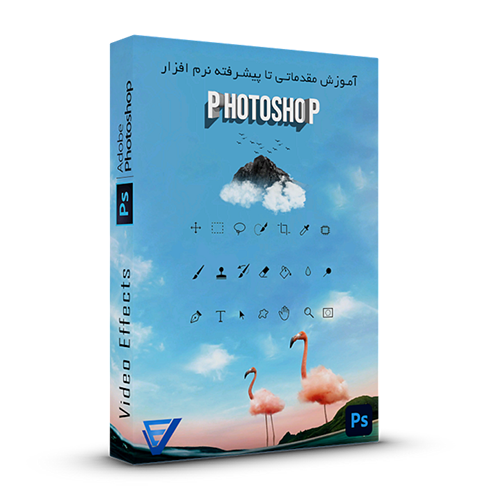

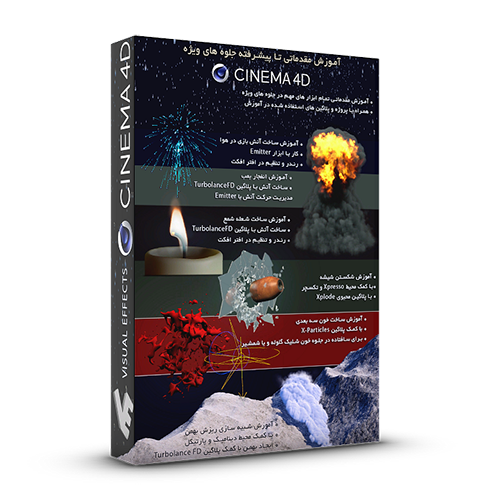
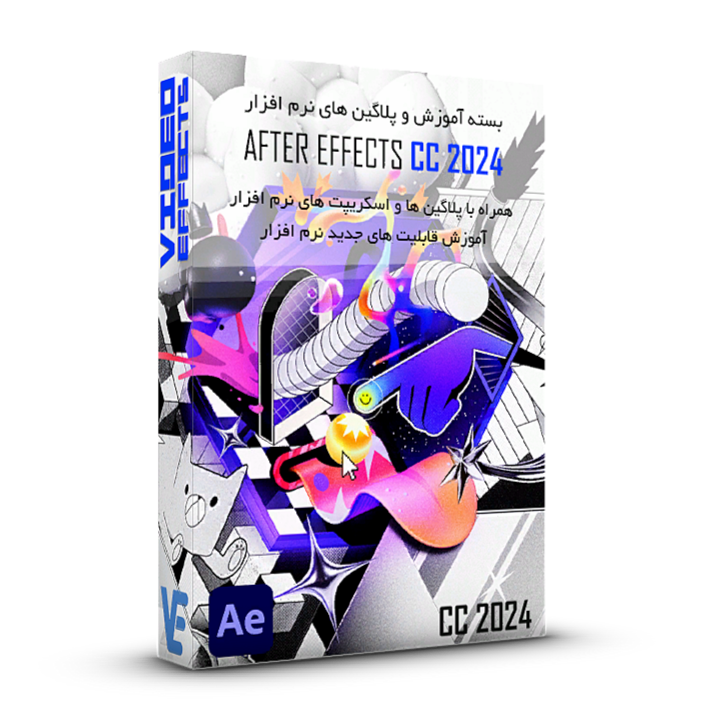
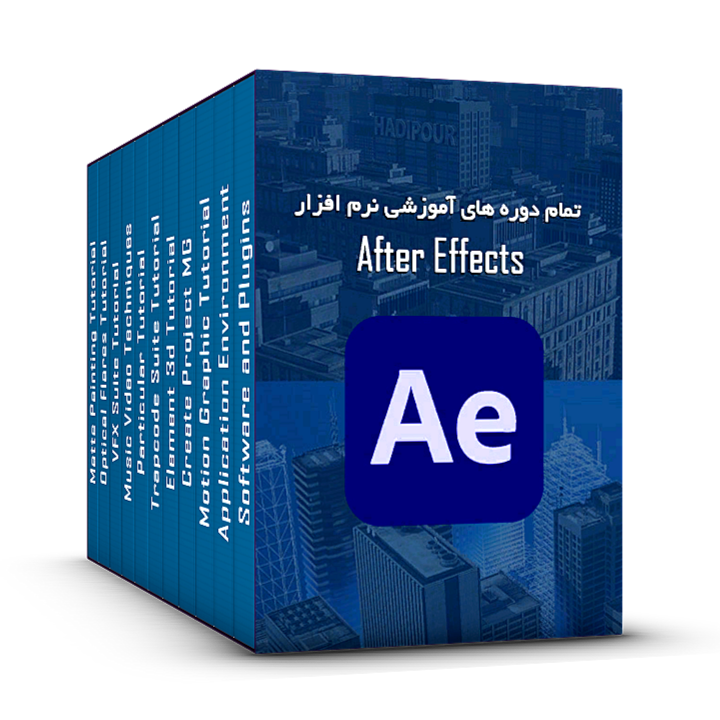
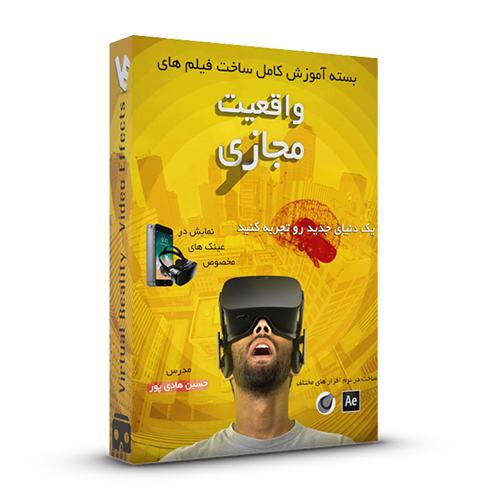
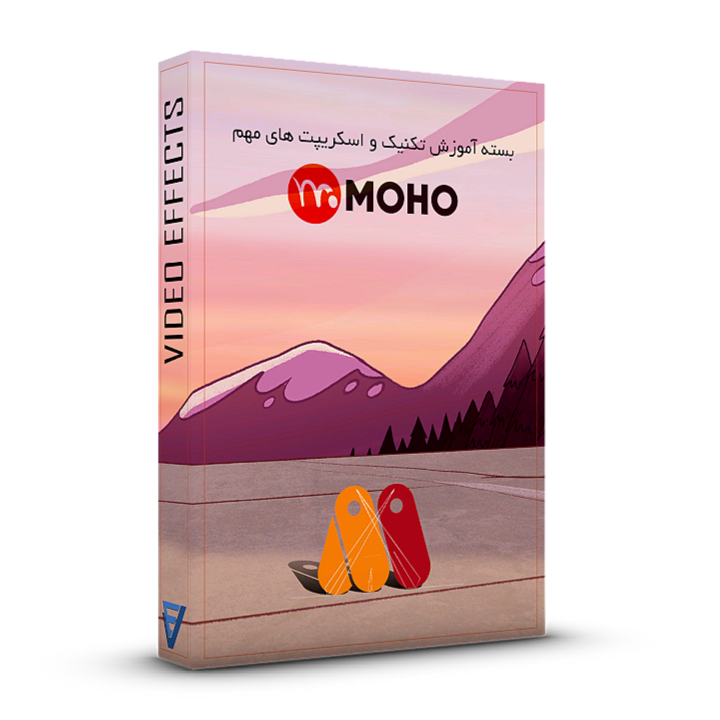

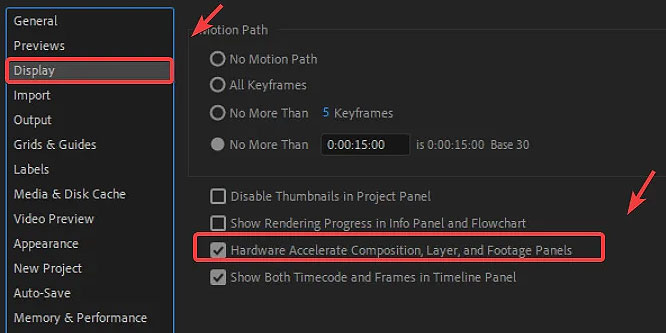
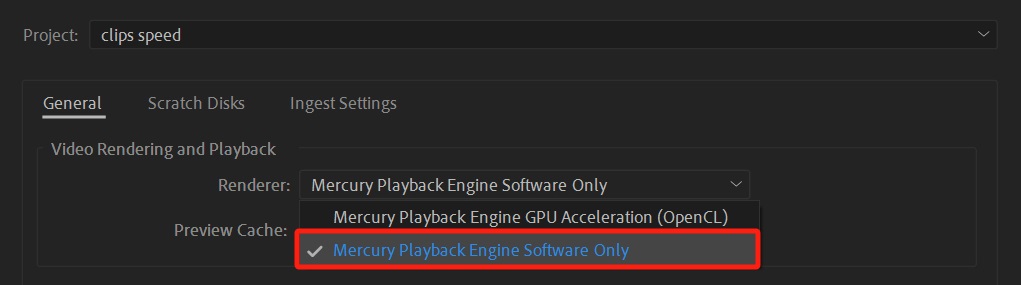
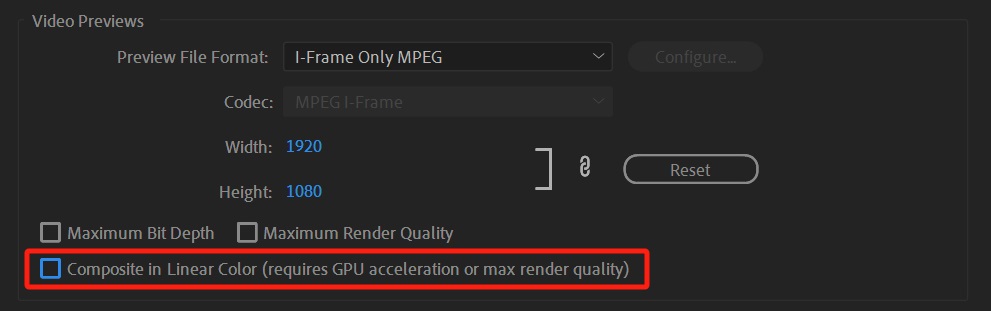
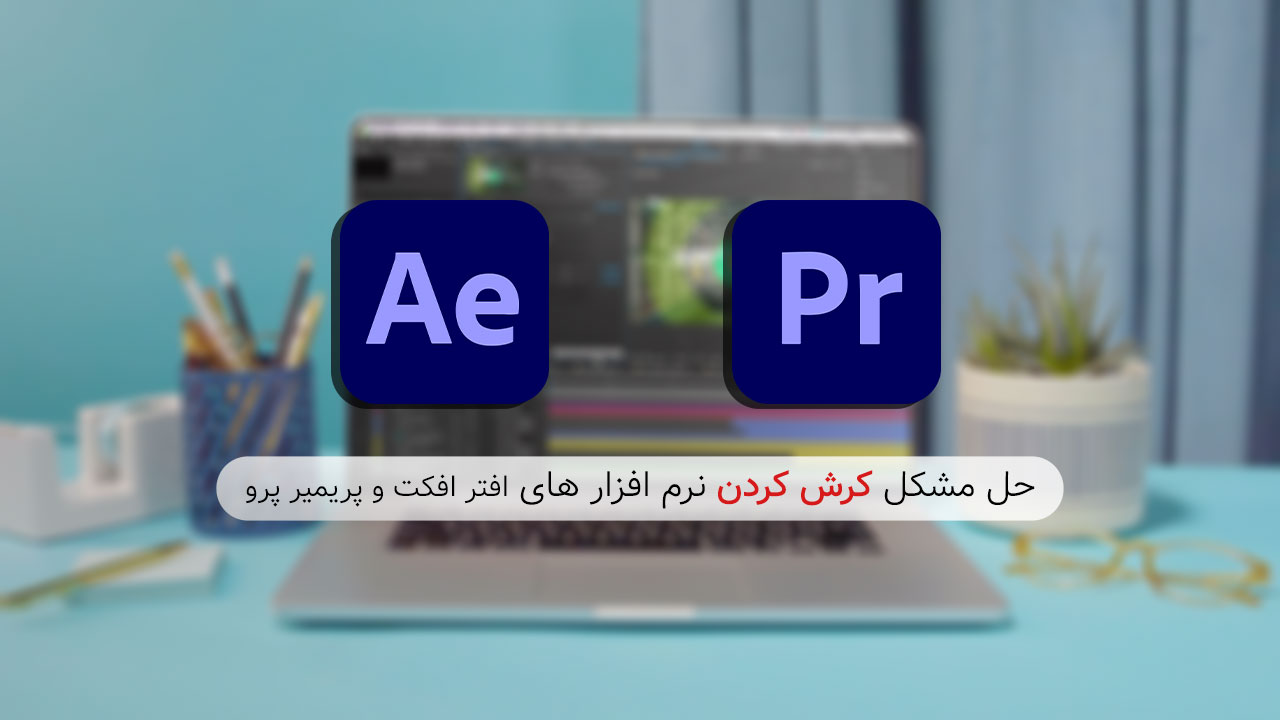

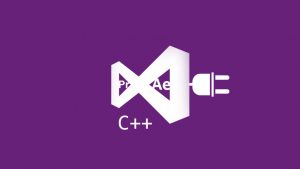


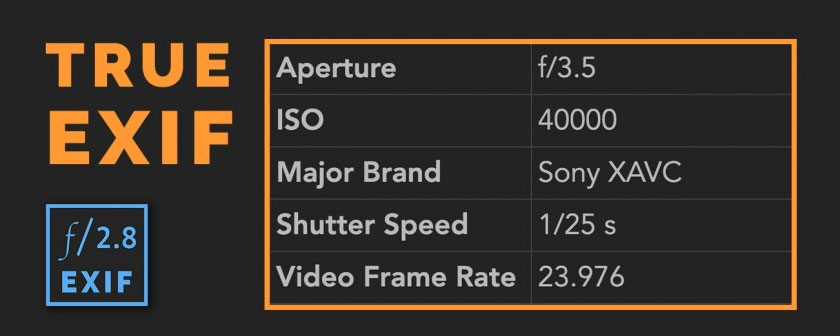


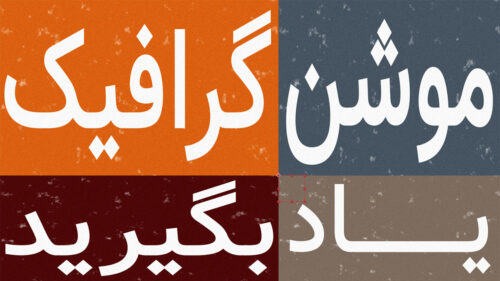





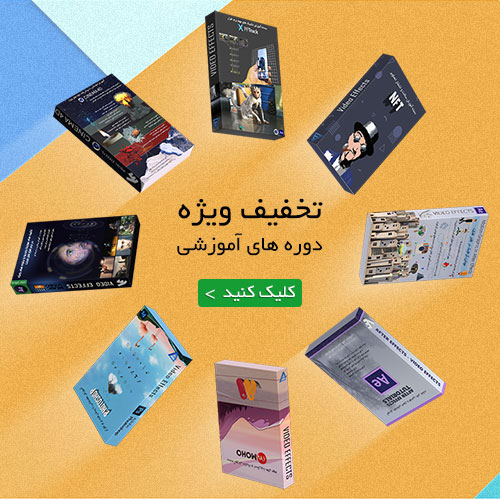

۰ نظر